Windows 11 kiosk modu nedir ve nasıl kullanılır? Windows işletim sistemine sahip bilgisayar veya kiosk cihazları nasıl kısıtlanır. Windows Bilgi noktası oluşturma modu hakkındaki tüm detayları adım adım anlattık.
Windows kiosk modu genellikle kişisel bilgisayarlarda kullanılmayan ancak işletmeler için oldukça önemli olan bir Windows 11 özelliğidir.
Niş bir amaca hizmet eden kiosk modu, Windows 11 işletim sistemine sahip olup da genellikle kamu kullanımına açık kiosk cihazlarında kullanılmaktadır. Bu cihazlar bankamatikler (ATM), fiş ve bilet cihazları, bilgi alma amaçlı etkileşimli rehber cihazlar, reklam ve tanıtım için özel olarak üretilmiş dokunmatik ekranlar olmak üzere çeşitli kullanım amaçlarına hitap eden cihazlardan oluşur. Ayrıca çalışanların işyerinde kullandıkları iş bilgisayarları da bu listeye dahildir.

Yine de bir işletim sistemine sahip olan bu cihazlar (Genellikle Windows) amacı dışında kullanılabilir, yetkisi olmadığı halde bazı kişiler cihazın özelliklerini manipüle ederek sistem verilerine erişebilir ve kontrol edebilir. İşte bu tarz durumların yaşanmasını önlemek için Windows 11 kiosk modu var.
Windows 11 Kiosk Bilgi Noktası Modu Nedir?
Windows kiosk modu, başka bir deyişle Bilgi Noktası kullanıcıların bir Windows işletim sistemine sahip cihazda bir veya daha fazla belirli uygulama grubu dışında herhangi bir şeyi çalıştırmasını kısıtlayan bir Yönetici uygulamasıdır. Bu özellik ilgili Windows cihazını kullanan kullanıcıların etkileşime girebilecekleri uygulamaları kısıtlamayı sağlar. Böylece cihaz tek amaçlı bir cihaza dönüşür.
Kiosk modu Windows misafir kullanıcı hesabından daha sınırlayıcıdır. Bu nedenle işletmeler ve yöneticiler Windows cihazların daha iyi izlenmesini ve kontrolünü sağlayabilir.

Windows kiosk modu tek uygulamalı ve çok uygulamalı iki ortam sunar. Tek uygulama modunda, kullanıcılar Windows cihazda yalnızca bir uygulamayı görebilir ve kullanabilir. Dolayısıyla kullanıcı, kimlik bilgilerini girerek oturum açtığında kiosk modunda tanımlı olan uygulama veya program otomatik olarak açılacaktır. Zira kullanıcıların başka bir uygulamaya geçme veya tanımlı uygulamayı kapatma gibi bir izni olmayacaktır.
Bu kilitleme modu genellikle halk kütüphanelerinde yer alan bilgisayarlarda araştırma yapanlar ve müzelerdeki dokunmatik ekranlarda kullanılmaktadır.
Öte yandan, çoklu uygulama ortamı, kullanıcıların bir cihazda birden fazla uygulama çalıştırmasını sağlar. Özellikle işyerlerindeki iş bilgisayarlarında çoklu uygulama ortamı kullanılmaktadır.
Windows 11 Bilgi Noktası (Kiosk) Nasıl Oluşturulur?
Windows 11 tıpkı Windows 10’da olduğu gibi özel bir kiosk moduyla birlikte gelir. Yani bu modu kullanabilmek için ek yazılım indirmenize gerek yoktur. Aşağıda, bu modun nasıl kurulacağını ve kullanılacağını adım adım göstereceğiz:
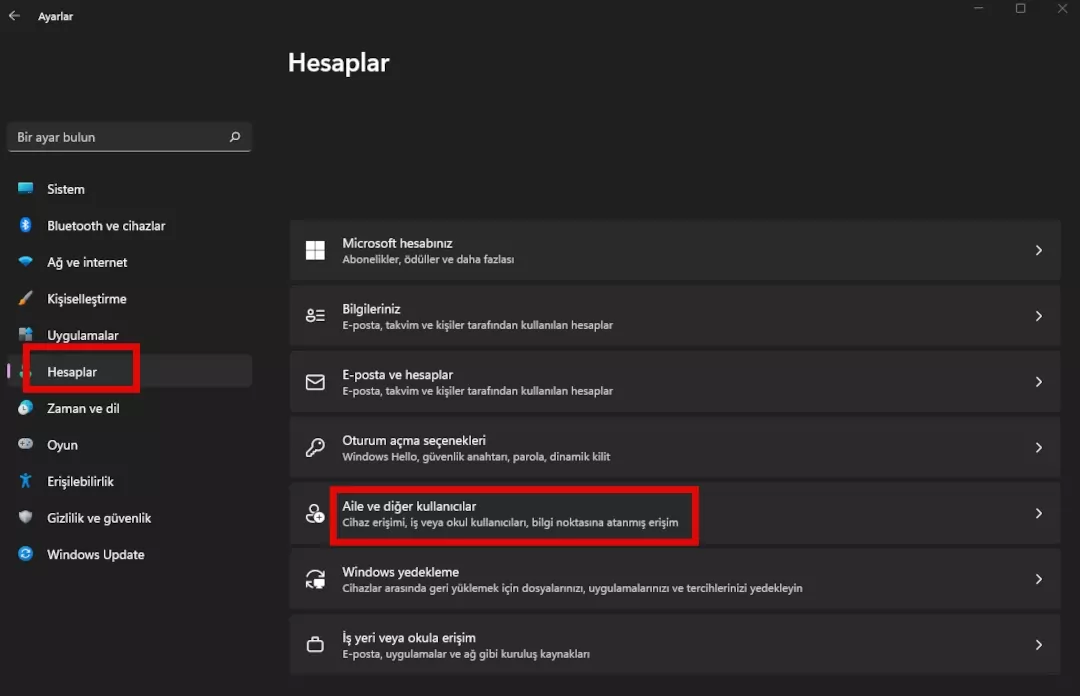
İlk olarak ayarlar menüsünden Hesaplar ve ardından açılan menüden Aile ve diğer kullanıcılar seçeneğine tıklayın.

Açılan menüde bilgi noktasını ayarlamak için Başla butonuna tıklayın.

Bir kiosk noktası oluşturmak için açılan pencerede yeni bir hesap ismi girin ve ardından Sonraki butonuna tıklayın. Oluşturduğunuz hesap başlangıçta otomatik açılacak şekilde ayarlanacaktır.

Bilgi noktası uygulamasını seçmek için listeden bir uygulama seçin ve Sonraki butonuna tıklayın.

Dijital işaret veya etkileşimli ekran olarak seçeneğini işaretlerseniz cihazınız artık tek bir amaca hizmet edecek ayarladığınız uygulama dışında başka bir etkileşime izin vermeyecektir.
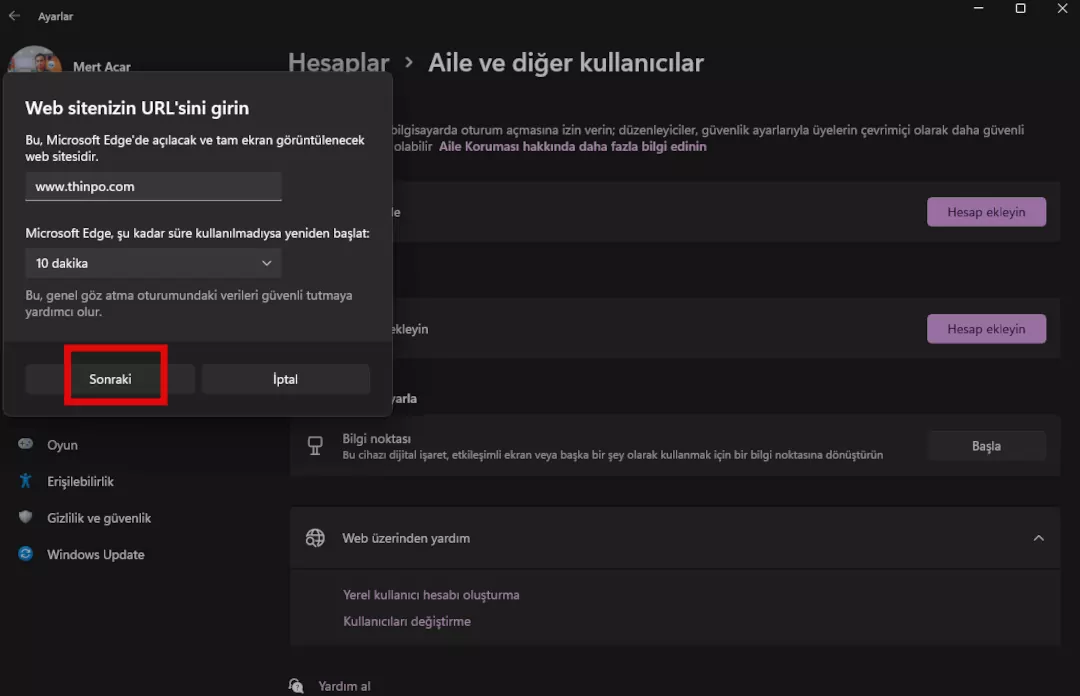
Biz başlangıç uygulaması olarak Microsoft Edge uygulamasını seçtiğimiz için uygulamanın hangi web adresine bağlanacağını da seçmeliyiz. Gerekli verileri yazdıktan sonra Sonraki butonuna tıklayarak işlemlerinizi bitirebilirsiniz. Artık Windows cihazınızda bir bilgi noktası hesabı mevcut. Bilgisayarı yeniden başlatarak kiosk hesabından giriş yapabilirsiniz. Hesaptan çıkmak isterseniz Ctrl + Alt + Delete tuş kombinasyonuyla yönetici hesabınıza geçiş yapabilirsiniz.
Bu tarz içerikler ilginizi çekiyorsa yine sitemizde yer alan “Windows 11 Tanrı Modu (God Mode) Nasıl Etkinleştirilir?” adlı yazımızı da inceleyebilirsiniz.
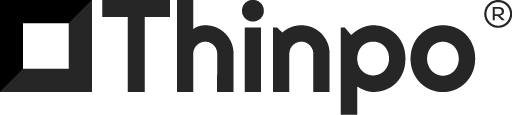





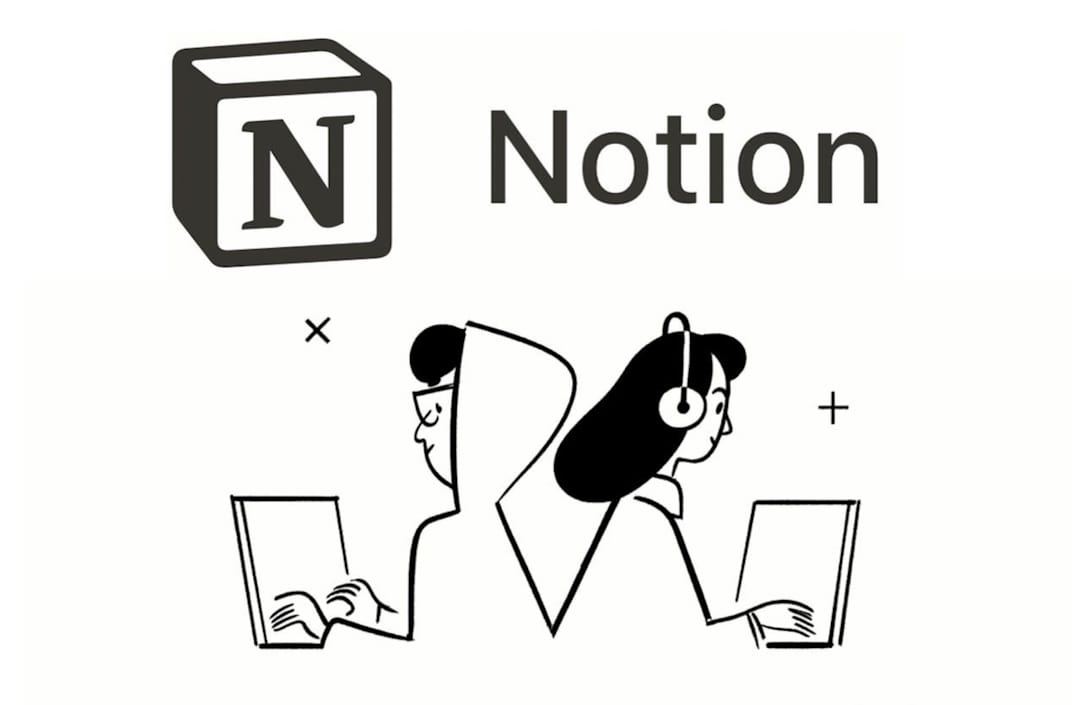



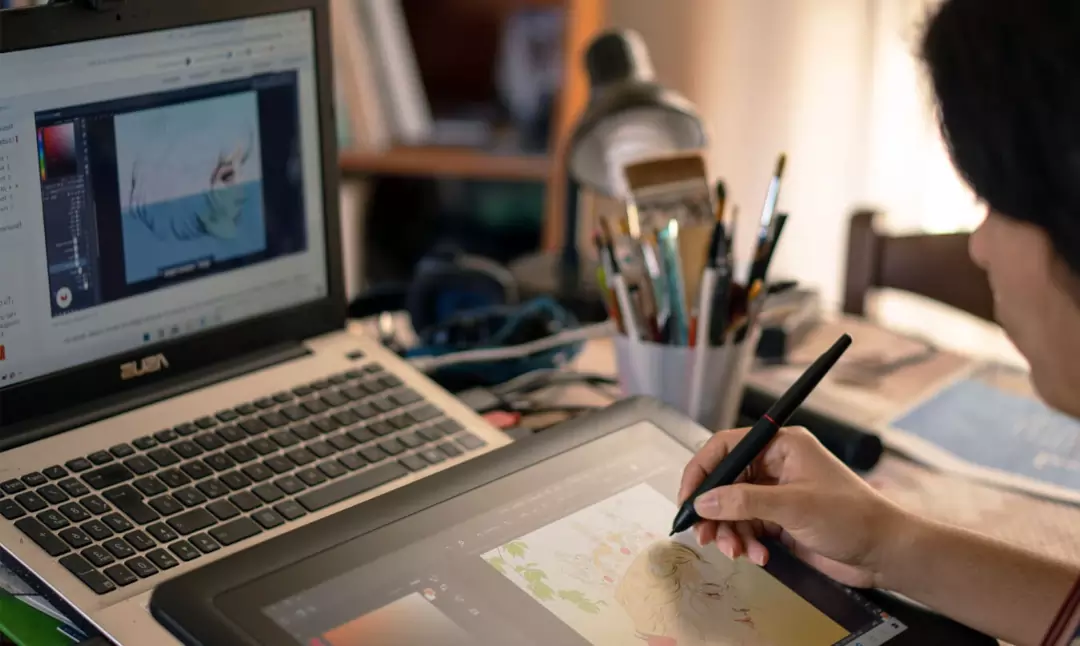

güzel ve bilgilendiriciydi.
Teşekkür ederiz, bi nebze faydamız dokunduysa ne ala 🙂